Podfox: Ваш персональний менеджер подкастів у терміналі Linux
Хто стверджує, що керування подкастами повинно бути складним процесом із графічним інтерфейсом? Зустрічайте Podfox – клієнт подкастів, створений спеціально для терміналу Linux. Він виконує всі функції популярних програм для подкастів, але при цьому використовує мінімум системних ресурсів.
Як встановити Podfox
Процес встановлення Podfox відрізняється від звичного способу інсталяції програм в Linux. Замість використання стандартного менеджера пакетів, вам потрібно буде скористатися інсталятором пакетів Python, відомим як Pip.
Розповсюдження Podfox через Pip означає, що якщо ваша операційна система Linux використовує потрібну версію Python, ви зможете без проблем встановити програму.
Необхідність встановлення Python
У більшості Linux-систем Python вже встановлений, оскільки багато програм покладаються на цю мову програмування. Проте, не в кожному дистрибутиві Linux за замовчуванням є встановлений інструмент Pip, тому його можливо доведеться інсталювати окремо. Відкрийте термінал, виберіть вашу операційну систему та дотримуйтесь інструкцій для встановлення.
Важливо: Podfox потребує Python3 та Pip3. Встановлення Python 2 та Pip не буде працювати. Перевірте, чи є у вас Python 3/Pip3, запустивши команду pip3 в терміналі. Якщо нічого не відбувається, вам потрібно встановити ці інструменти.
Інструкції для різних дистрибутивів:
| Ubuntu | sudo apt install python3-pip |
| Debian | sudo apt-get install python3-pip |
| Arch Linux | sudo pacman -S python-pip |
| Fedora | sudo dnf install python3-pip |
| OpenSUSE | sudo zypper install python3-pip |
Інсталяція Podfox
Після встановлення Python Package Index ви зможете завантажити останню версію Podfox з інтернету та встановити її на ваш комп’ютер. Для цього відкрийте термінал і введіть наступні команди:
Встановлення для одного користувача
Можна встановити програму лише для поточного користувача, запустивши Pip без sudo. Це встановить виконуваний файл у ~/.local/bin/, а не в загальний каталог. В такому випадку, програму не можна буде легко запустити з будь-якої директорії в терміналі. Якщо ви усвідомлюєте ризики і хочете продовжити, використайте наступну команду:
pip3 install podfox
або (в деяких випадках, наприклад, в Arch Linux):
pip install podfox
Якщо встановлення не вдалося, можливо, ви випадково використовували інструмент Pip для Python 2 замість правильного. Якщо ви використовуєте Pip3 і все одно не можете встановити програму, спробуйте завантажити вихідний код.
Для запуску програми в режимі одного користувача, виконайте:
cd ~/.local/bin/ ./podfox
Загальносистемне встановлення
Найкращий спосіб встановлення програми в Linux – це використання sudo. Це дозволить використовувати програму будь-якому користувачу системи і встановить її в загальнодоступному місці. Щоб встановити, запустіть:
sudo pip3 install podfox
або (в деяких випадках):
sudo pip install podfox
Додавання подкастів
Щоб додати новий подкаст, перейдіть на веб-сайт подкасту та знайдіть посилання на RSS-канал. Якщо ви бачите лише посилання на iTunes, скористайтесь цим інструментом для отримання RSS-каналу, а потім скопіюйте його в буфер обміну. У цьому прикладі ми будемо використовувати подкаст Linux Unplugged.
Скопіювавши RSS-посилання, відкрийте термінал і створіть каталог для збереження файлів подкастів за допомогою команди mkdir.
mkdir -p ~/Podcasts
Потім створіть новий конфігураційний файл.
touch .podfox.json
Використайте текстовий редактор Nano для редагування файлу конфігурації podfox.json.
nano ~/.podfox.json
Вставте у файл наступний код, замінивши “ім’я_користувача” на ваше ім’я користувача в системі Linux.
{
"подкаст-каталог" : "/home/ім'я_користувача/Подкасти",
"Максимум": 5
}
Збережіть зміни в Nano за допомогою Ctrl + O, а вийдіть за допомогою Ctrl + X. Далі, скопіюйте URL-адресу подкасту та додайте його наступним чином:
podfox import https://linuxunplugged.com/rss LUP
Повторіть цей процес для всіх подкастів, які ви бажаєте додати. За потреби змініть значення “maxnum” у файлі podfox.json, якщо ви хочете завантажувати більше ніж 5 епізодів за раз.
Завантаження нових епізодів
Для завантаження нових епізодів подкастів потрібні дві команди. Спочатку використовуйте команду update для оновлення списку подкастів у Podfox.
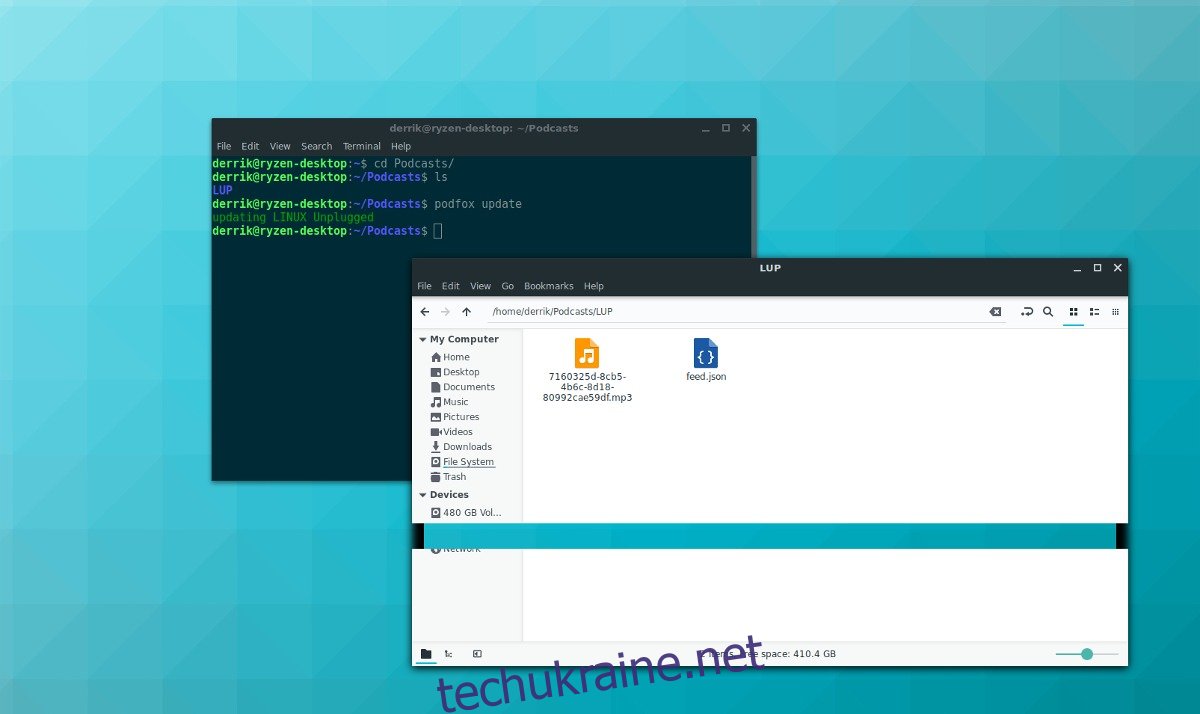
podfox update
Після оновлення скористайтеся командою download для завантаження нових епізодів в ~/Podcasts.
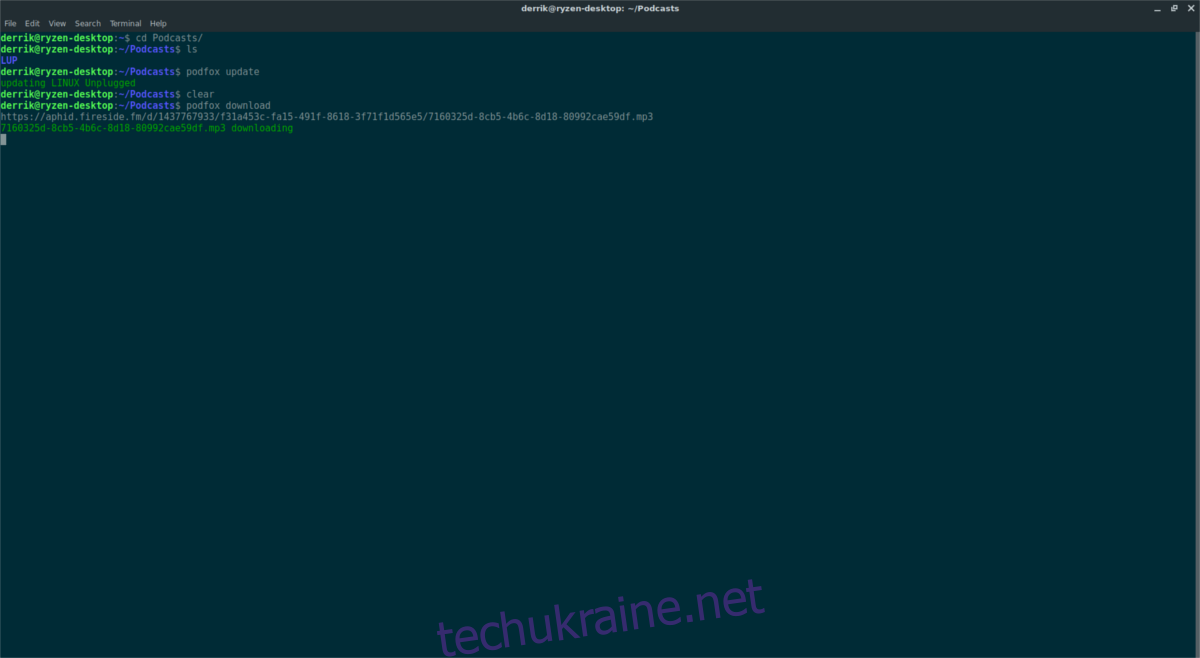
podfox download
Відтворення епізодів
Podfox – це мінімалістична програма, призначена лише для завантаження епізодів з RSS-каналу за допомогою команд. Вона не має вбудованого аудіо- чи відеоплеєра. Для відтворення епізодів скористайтеся VLC (для відео/аудіо) або Audacious для аудіо.
Щоб встановити VLC або Audacious, відкрийте термінал та скористайтеся менеджером пакетів вашої Linux-системи для пошуку “VLC” та “Audacious”. Також можна скористатися програмами Gnome Software, KDE Discover, Ubuntu Software Center і т.д. для пошуку та встановлення цих програм.
Після встановлення відкрийте файловий менеджер в ~/Podcasts, виберіть папку потрібного подкасту та клацніть правою кнопкою миші на аудіо- або відеофайлі.
У контекстному меню виберіть “Відкрити за допомогою…” та оберіть Audacious або VLC для відтворення епізоду.